Suppression des documents stockés sur l'appareil
Selon leur type, certains documents stockés sur l'appareil sont supprimés automatiquement.
Document stocké (Impression stockée)
Les documents d'impression stockée sont automatiquement supprimés après 72 heures (trois jours). Vous pouvez changer la période d'attente avant de supprimer les documents dans l'élément suivant.
Type d'écran des paramètres : Standard
[Fonctions imprimante]
 [Gestion/Maintenance des données]
[Gestion/Maintenance des données] [Travaux d'impression]
[Travaux d'impression] [Suppression auto des travaux d'impression sauvegardés]
[Suppression auto des travaux d'impression sauvegardés]Type d'écran des paramètres : Classique
[Paramètres imprimante]
 [Gestion des données]
[Gestion des données] [Suppression auto des travaux d'impression sauvegardés]
[Suppression auto des travaux d'impression sauvegardés]
Documents stockés temporairement (Impression d'épreuve / Impression sécurisée / Impression suspendue)
Ces documents ne sont pas supprimés automatiquement.
Supprimez chaque document manuellement pour augmenter l'espace données disponible ou pour nettoyer l'espace mémoire.

Vous pouvez supprimer tous les documents qui ne sont pas protégés par un mot de passe.
Vous pouvez supprimer tous les documents d'un coup, y compris tous les documents protégés par mot de passe. Utilisez l'élément suivant.
Type d'écran des paramètres : Standard
[Fonctions imprimante]
 [Gestion/Maintenance des données]
[Gestion/Maintenance des données] [Trvx d'impr.]
[Trvx d'impr.] [Eff. trav.d'impr.]
[Eff. trav.d'impr.][Fonctions imprimante]
 [Gestion/Maintenance des données]
[Gestion/Maintenance des données] [Trvx d'impr.]
[Trvx d'impr.] [Effac.trav.d'impr.]
[Effac.trav.d'impr.]
Type d'écran des paramètres : Classique
[Paramètres imprimante]
 [Gestion des données]
[Gestion des données] [Effac.tous trav. impression sauveg.]
[Effac.tous trav. impression sauveg.][Fonctions imprimante]
 [Gestion des données]
[Gestion des données] [Effac.tous trav.d'impr.temporaires]
[Effac.tous trav.d'impr.temporaires]
 Sur l'écran d'accueil, appuyez sur [Sortie impression rapide].
Sur l'écran d'accueil, appuyez sur [Sortie impression rapide].
 Sur l'écran Impression rapide, sélectionnez l'ID utilisateur du document à supprimer.
Sur l'écran Impression rapide, sélectionnez l'ID utilisateur du document à supprimer.
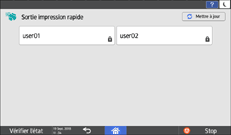
Quand un mot de passe vous est demandé, saisissez le mot de passe.
Sur les appareils sur lesquels sont installés RICOH Always Current Technology v1. 2 ou une version ultérieure, vous pouvez également utiliser votre dispositif intelligent pour l'authentification au lieu de saisir le mot de passe.
Utilisation des fonctions de l’appareil depuis un appareil mobile
Les documents protégés par mot de passe ( ) qui correspondent au mot de passe saisi et les documents sans mot de passe s'affichent.
) qui correspondent au mot de passe saisi et les documents sans mot de passe s'affichent.
 Sélectionnez le document à supprimer.
Sélectionnez le document à supprimer.
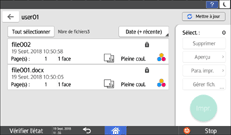
Pour sélectionner tous les documents, appuyez sur [Tout sélect.].
 Appuyez sur [Supprimer].
Appuyez sur [Supprimer].
